Kaip sukurti „Slack“ vartotojų grupę

„Slack“ yra puikus bendradarbiavimo įrankis. Pasiruošę sukurti vartotojų grupę? Šiame vadove aprašomas šios aukščiausios kokybės plano funkcijos procesas.
Kainų lygiai „QuickBooks 2012“ yra keistoki; jie leidžia individualiai reguliuoti prekės kainą aukštyn arba žemyn. Pavyzdžiui, jei sutikote tam tikram klientui prekėms taikyti 10 procentų nuolaidą, galite lengvai tai padaryti naudodami kainų lygį, kad sumažintumėte kainą 10 procentų, kai išrašote tam klientui sąskaitą faktūrą.
Norėdami naudoti kainų lygius, pirmiausia turite nustatyti kainų lygius naudodami meniu Sąrašai komandą Kainų lygis sąrašas. Kai nustatote kainų lygius, kurdami sąskaitą faktūrą galite koreguoti kainas naudodami kainų lygius.
Norėdami sukurti kainų lygį, pasirinkite komandą Sąrašai→ Kainų lygių sąrašas. Kai tai padarysite, „QuickBooks“ rodo kainų lygio sąrašo langą. Norėdami sukurti kainos lygį, spustelėkite mygtuką Kainos lygis, tada meniu Kainos lygis pasirinkite komandą Naujas. „QuickBooks“ rodo naujo kainų lygio langą.
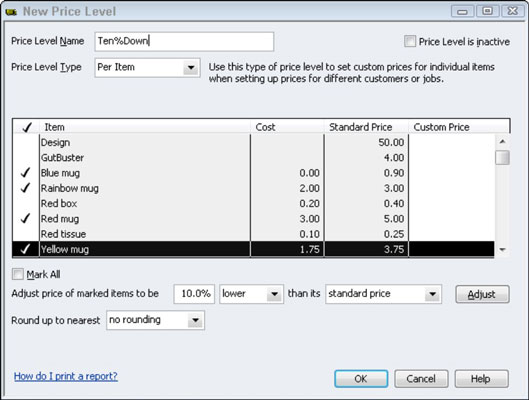
Pavadinkite kainų lygio pokytį naudodami langelį Kainų lygis. Spustelėdami pasirinkite prekes, kurioms norite taikyti kainų lygį. (QuickBooks pažymi pasirinktus elementus varnele.) Tada naudokite langelius Koreguoti pažymėtų prekių kainą, kad nurodytumėte, jog šis kainų lygis padidina arba sumažina pardavimo kainą tam tikru procentu didesniu arba mažesniu už standartinę kainą.
Galiausiai naudokite išskleidžiamąjį sąrašą Apvalinti iki artimiausio, kad nurodytumėte, ar ir kaip „QuickBooks“ turėtų suapvalinti savo skaičiavimus. Pavyzdžiui, paveikslėlyje parodytas kainų lygio pokytis, dėl kurio pardavimo kaina sumažėja 10 procentų. Jei spustelėsite mygtuką Koreguoti, „QuickBooks“ stulpelyje „Custom Price“ parodys pakoreguotą kainą.
Norėdami naudoti kainų lygį, sąskaitą faktūrą sukuriate įprastu būdu. Tačiau spustelėkite elemento, kurį norite perkainoti naudodami kainos lygį, stulpelį Kaina kiekviena. Kai tai padarysite, „QuickBooks“ stulpelį „Kaina kiekvienas“ paverčia išskleidžiamuoju sąrašu.
Jei spustelėsite rodyklės mygtuką, kuris atidaro išskleidžiamąjį sąrašą, „QuickBooks“ rodo ir bazinės normos kainą, ir visus kainų lygius. Jei pasirenkate kainų lygį, „QuickBooks“ koreguoja kainą pagal kainų lygio pasikeitimą.
Pavyzdžiui, pasirinkus 10 procentų kainos lygio pasikeitimą, kaina pakyla nuo 4,50 USD iki 4,05 USD. Kitaip tariant, kainos lygio pakeitimas „10 % žemyn“ sumažina numatytąją kainą 10 procentų arba 0,45 USD.

„QuickBooks“ taip pat leidžia nustatyti numatytąjį kliento kainos lygį. Kai nustatomas toks numatytasis kainos lygis, „QuickBooks“ automatiškai naudoja atitinkamą kainos lygį, kai pasirenkate tą klientą. Langas Kainos lygis rodomas langų Naujas klientas ir Redaguoti klientą skirtukuose Papildoma informacija.
„Slack“ yra puikus bendradarbiavimo įrankis. Pasiruošę sukurti vartotojų grupę? Šiame vadove aprašomas šios aukščiausios kokybės plano funkcijos procesas.
„QuickBooks 2010“ naudojate tiekėjų sąrašą, kad saugotumėte pardavėjų įrašus. Tiekėjų sąrašas leidžia rinkti ir įrašyti informaciją, pvz., pardavėjo adresą, kontaktinį asmenį ir pan. Galite įtraukti tiekėją į pardavėjų sąrašą atlikdami kelis paprastus veiksmus.
„QuickBooks 2010“ leidžia buhalteriams lengvai dirbti su klientų duomenų failais. Galite naudoti „QuickBooks“ buhalterio kopijavimo funkciją, kad tiesiog atsiųstumėte savo buhalteriui „QuickBooks“ duomenų failo kopiją el. paštu (arba paštu). Jūs sukuriate „QuickBooks“ duomenų failo buhalterio kopiją naudodami savo „QuickBooks“ versiją ir tikrąjį […]
Norėdami įvesti sąskaitą, kurią gaunate iš pardavėjo, naudokite QuickBook Online sąskaitos operaciją. QBO seka sąskaitą kaip mokėtiną sumą, kuri yra jūsų verslo įsipareigojimas – pinigai, kuriuos esate skolingi, bet dar nesumokėjote. Dauguma įmonių, kurios sudaro sąskaitų sandorius, tai daro todėl, kad gauna nemažai sąskaitų ir […]
„QuickBooks Online“ ir „QuickBooks Online Accountant“ yra įrankis, vadinamas klientų bendradarbiu, kurį galite naudoti norėdami bendrauti su klientu apie esamas operacijas. Kliento bendradarbis yra dvipusis įrankis; jūs arba jūsų klientas galite išsiųsti pranešimą, o pranešimo gavėjas gali atsakyti. Pagalvokite apie kliento bendradarbį kaip apie būdą […]
Sužinokite apie „Slack“, kuri leidžia bendrauti ir bendradarbiauti su kolegomis organizacijoje ir už jos ribų.
Veikla pagrįstas sąnaudų apskaičiavimas (trumpiau ABC) gali būti geriausia nauja apskaitos idėja per pastaruosius tris dešimtmečius. Šis metodas yra tikrai nesudėtingas, jei jau naudojote „QuickBooks“. Trumpai tariant, viskas, ką darote, kad įdiegtumėte paprastą ABC sistemą „QuickBooks“, yra tai, ką darote šiuo metu. Kitaip tariant, tiesiog stebėkite […]
„QuickBooks“ pateikia daugiau nei 100 finansinių ataskaitų ir apskaitos ataskaitų. Šias ataskaitas galite pasiekti atidarę meniu Ataskaitos. Ataskaitų meniu pateikiamos ataskaitos maždaug keliolikoje kategorijų, įskaitant įmonę ir finansus, klientus ir gautinas sumas, pardavimą, darbus ir laiką bei ridą. Parengti beveik bet kurią iš ataskaitų, kurias galima rasti per Ataskaitas […]
„QuickBooks“ leidžia mažiau laiko skirti buhalterijai ir daugiau laiko verslui. Naudodami sparčiuosius klavišus apskaitą naršysite dar greičiau ir lengviau.
„QuickBooks“ įjungus klasių stebėjimą, klasių naudojimas yra tikrai nesudėtingas. Jūs nustatote klases produktų arba paslaugų linijoms, kurių pelningumą norite įvertinti. Jūs klasifikuojate operacijas kaip tinkamas tam tikrai klasei arba tada, kai jos yra registruojamos (jei galite), arba po fakto (jei reikia […]







